Sida loo barbar dhigo labada faylal ee Excel oo loo muujiyo faraqa u dhexeeya
Waxa jira laba faylal oo la magac baxay Excel oo(Excel files) ku jira faylal kala duwan oo ku jira kombuyutarkaaga. Sideed u go'aamin kartaa haddii faylalku yihiin nuqullo ama noocyo kala duwan oo isla buug- shaqeedka Excel(Excel) ? Casharradan, waxaan ku tusi doonaa sida loo barbar dhigo labada faylal ee Excel , xitaa haddii aadan ku rakibin Excel kombiyuutarkaaga.
Qalabkan isbarbardhigga ayaa kaa caawin kara inaad ogaato xogta aan iswaafaqsanayn, qiyamka duugoobay, qaababka jaban, xisaabinta khaldan, iyo dhibaatooyinka kale ee xaashidaada Excel .

1. Is barbar dhig labada xaashi ee (Side)Excel : Dhinac(View Side) ka eeg
Haddii aad xogta xaashida si jaleec ah u arki karto, ku fur daaqad gaar ah oo samee isbarbardhigga dhinac-dhinac addoo isticmaalaya astaanta “View Side by Side” ee Excel.
- Fur hoyga faylka Excel labadaba xaashiyaha shaqada, madaxa View tab, oo dooro Daaqadda Cusub(New Window) .
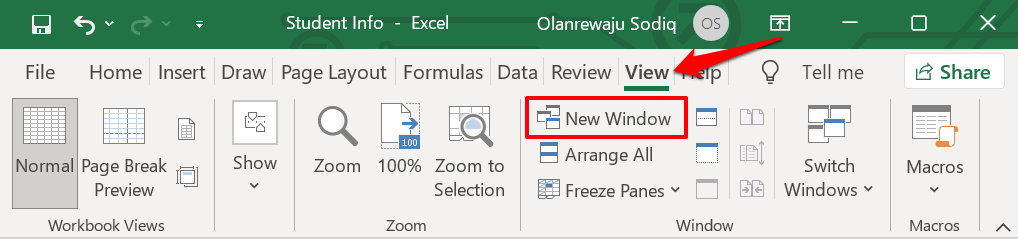
- Daaqadda cusub, dooro ama u beddel warqadda shaqada (labaad) ee(switch to the (second) worksheet) aad rabto inaad is barbar dhigto.

Dib u habeyn ama dib u habeyn ku samee daaqadaha si aad u yeelato muuqaal dhinac-dhinac ah ee labada warqadood ee shaqada ee shaashadda kombiyuutarkaaga. Mar labaad(Again) , habkani wuxuu ugu fiican yahay isbarbardhigga waraaqaha shaqada ee Excel oo leh dhowr saf ama tiirar.
- Haddii aad doorbidi lahayd inaad isticmaasho qalabka isbarbardhigga ee Excel si aad labada daaqadood u dhigto dhinac-dhinac, hubi tab "View" oo dooro View Side by Side icon.
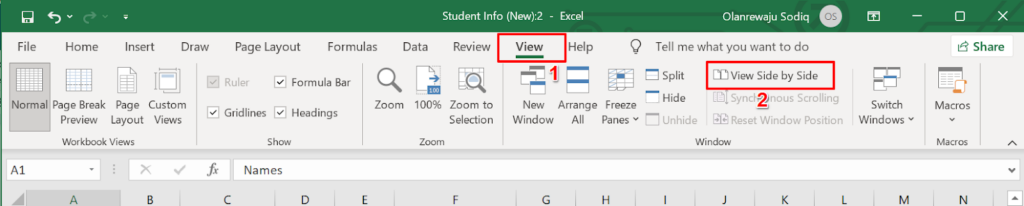
Excel wuxuu isla markaaba labada warqadood ee shaqada u habayn doonaa si siman shaashadda kombiyuutarkaaga. Waxa laga yaabaa inay yara adag tahay in la is barbar dhigo xaashiyaha muuqaalkan muuqaalka ah, markaa u gudub tallaabada xigta si aad u bedesho hanuuninta qaab toosan/sawirro ah.
- Tag tab "View" mar labaad oo dooro Arrange All .

- Ka dooro Toosan(Vertical) daaqadda "Habeeb" oo dooro OK .

Taasi waxay ku dhejin doontaa labada waraaqood ee shaqada meel dhinac-dhinac ah oo shaashaddaada ah. Waxaa jira hal goob oo kale oo aad u baahan tahay si aad awood ugu yeelato si aad isbarbardhigga uga dhigto mid aad u fudud.
- Taabo Isku(Synchronous Scrolling) -laabashada Isku-dhafka oo hubi in la iftiimiyay. Tani waxay kuu ogolaanaysaa inaad isku mar dhex rogto labada waraaqood ee shaqada, taasoo kuu ogolaanaysa isbarbardhigga xogtaada oo isku xigta.

Haddii safafka sare ee labada waraaqood ee shaqadu ay yihiin madax, hubso inaad qaboojiso si aanay ula dhaqaaqin inta ka hadhay xogta marka aad dhex socoto.
- Dooro barafyada qaboojiya(Freeze Panes) oo dooro Barafka Barafka(Freeze Top Row) . Ku soo celi tallaabadan xaashida shaqada ee labaad.

- Dooro Dib-u-dejinta booska daaqadda(Reset Window Position) si aad ugu celiso hanuuninta isbarbardhigga qaabka muuqaalka.

- Marka aad dhammayso isbarbardhigga, dooro View Side by side si aad ugu celiso xaashida shaqada cabbirkooda hore.

Hadda waxaad ku dhex rogi kartaa labada warqadood ee shaqada oo waxaad barbardhigi kartaa line-by-line. Faa'iidada ugu weyn ee habkan waa in lagu dhex dhisay dhammaan noocyada Excel . Si kastaba ha ahaatee, weli waa inaad qabataa farabadan shaqada - tusaale ahaan, soo saarista unugyo leh tirooyin kala duwan, macros, qaabab, iwm.
2. Is barbar dhig labada faylal ee Excel Adigoo isticmaalaya Aalado Online ah(Online Tools)
Waxaa jira qalab ku salaysan mareegaha oo bixiya adeegyada isbarbardhigga ee Excel . Waxaad ka heli doontaa qalabkan faa'iido leh haddii aadan ku rakibin Excel kombiyuutarkaaga. Qalabkan Isbarbardhigga Excel ee Aspose(Excel Comparison tool by Aspose) waa aalad shabakad wanaagsan oo lagu barbar dhigo laba faylal oo Excel ah.(Excel)
Soo rar faylka koowaad (primary) ee Excel sanduuqa koowaad, ku jiid faylka kale sanduuqa labaad, oo dooro badhanka Isbarbardhigga Hadda(Compare Now) .
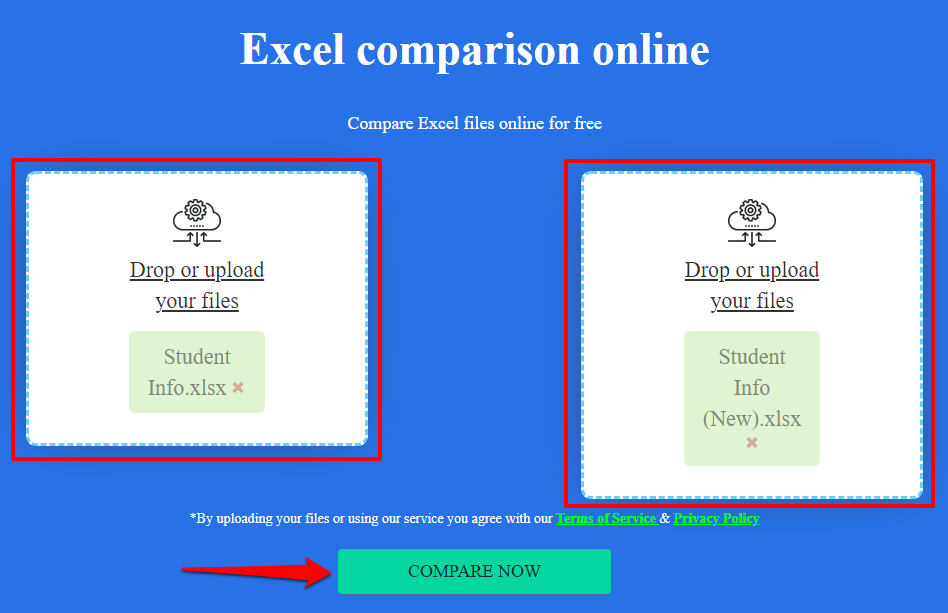
Haddii faylalku leeyihiin xaashiyo badan, dooro xaashida aad rabto inaad ku barbar dhigto tabka xaashida . (Sheets)Haddii labada xaashi ay leeyihiin unug leh qiyam kala duwan ama nuxur, Aspose Excel qalab isbarbardhigga ayaa muujin doona kala duwanaanshaha jaalaha.

Xaddidaadda qalabkan shabakada ku salaysan ayaa ah in ay inta badan muujiyaan qiyam kala duwan. Ma muujin karaan qaacidooyinka is khilaafsan, xisaabinta, iwm.
3. Is barbar dhig labada (Compare Two) faylal ee Excel(Excel) Adigoo isticmaalaya "Spreadsheet Compare"
Isbarbardhigga Isbarbardhigga waa software la isku halayn karo oo lagu barbar dhigo laba faylal(Excel) ama waraaqo shaqo. Nasiib darrose, waxa kaliya oo diyaar u ah aaladaha Windows wakhtigan xaadirka ah. Waxay u timaadaa sidii barnaamij gooni-gooni ah waxaana sidoo kale lagu dhex dhisay Microsoft Excel oo lagu daray noocyada/package-yada Xafiiska: Office Professional Plus(Office Professional Plus) (2013 iyo 2016) ama Microsoft 365.
Is barbar dhig xaashida faafinta ee Excel(Use Spreadsheet Compare in Excel)
Haddii app kaaga Excel uu ka mid yahay xirmooyinka (Excel)Xafiiska(Office) ee kor lagu soo sheegay , waxaad geli kartaa aaladda Isbarbardhigga(Spreadsheet Compare) warqadda faafinta adigoo isticmaalaya "Weydii" ku-darka. Haddii aysan jirin tab “Weydiiso” abkaaga Excel , waa kan sida loo shido.
- Dooro File on the menu bar menu.

- Dooro Ikhtiyaarada(Options) dhinaca bar-side.

- Dooro Add-ins ee dhinaca bar-side, dooro COM Add-in ee "Maaraynta" hoos-hoos menu, oo dooro Go .

- Calaamadee sanduuqa Weydii(Inquire) oo dooro OK .

Fiiro gaar ah:(Note:) Haddii aadan ka helin sanduuqa hubinta "Weydiiso" bogga COM Add-ins , noocaaga Excel(Excel) ama Xafiiskaagu(Office) ma taageerayo xaashida isbarbardhigga(Spreadsheet Compare) . Ama laga yaabee, maamulka ururkaaga ayaa curyaamiyay sifada. Ku rakib noocyada Xafiiska(Office) oo wata xaashida faafinta Isbarbar dhig(Spreadsheet Compare) horay loo rakibay ama la xidhiidh maamulka ururkaaga.
- Fur labada faylal ee Excel aad rabto inaad ku barbar dhigto daaqad gooni ah, madaxa u tag tabka Weydii(Inquire) ee ku yaal bar Menu, oo dooro Isbarbardhiga Files(Compare Files) .
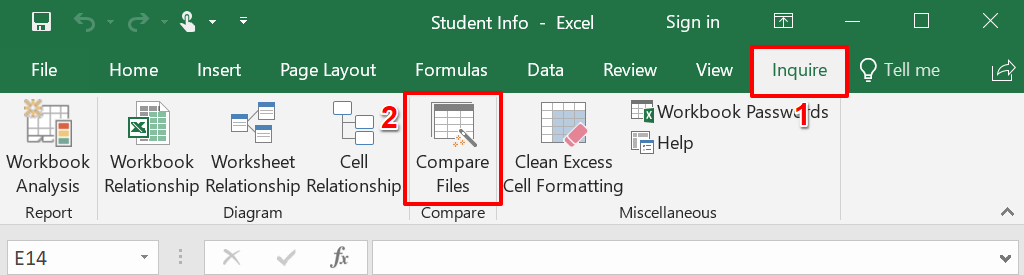
- Excel wuxuu si toos ah ugu dari doonaa faylalka koowaad iyo labaad sanduuqyada wada hadalka "Is barbar dhig" iyo "To", siday u kala horreeyaan. Dooro faylalka(Swap Files) is-beddelka si aad isku beddesho faylasha aasaasiga ah iyo kan sare, ama dooro Isbarbardhigga(Compare) si aad u bilowdo isbarbardhigga.

Taasi waxay soo saari doontaa Isbarbardhigga(Spreadsheet Compare) daaqad cusub, taasoo muujinaysa farqi kasta oo ka dhex jira kaydka xogtaada. Unugyada joogtada ah ee leh qiimayaal kala duwan waxay yeelan doonaan iftiin cagaaran. Unugyada qaaciidooyinka leh ayaa loo qaabeeyey guduud halka unugyo leh makro ay ku ciyaari doonaan midab turquoise ah.

Dooro Natiijooyinka Dhoofinta(Export Results) si aad u soo saarto una kaydiso koobiga natiijooyinka kumbuyuutarkaaga dukumeenti Excel ahaan ah.

Warbixintu waxay tilmaami doontaa xaashida iyo tixraacyada unugga oo wata xog-ururineed oo kala duwan, iyo sidoo kale qiyamka saxda ah ee xogtii hore iyo tan cusub.

Waxaad la wadaagi kartaa warbixinta Excel(share the Excel report) asxaabtaada, kooxdaada, ama dadka kale ee si wada jir ah uga shaqeeya faylka.
Isticmaal xaashida faafinta Isbarbardhigga sidii Barnaamij taagan(Use Spreadsheet Compare as a Standalone Program)
Haddi nooca Excel ama Office aanuu lahayn xaashida isbarbardhiga(Spreadsheet Compare) wax-ku-darka, ku rakib software-ka goonida ah mareegta horumariyaha. Markaad rakibayso faylka dejinta, hubi inaad hubiso Diiwaanka oo aad dhaqaajiso ku-darka(Register and activate the add-in in Excel) sanduuqa Excel.
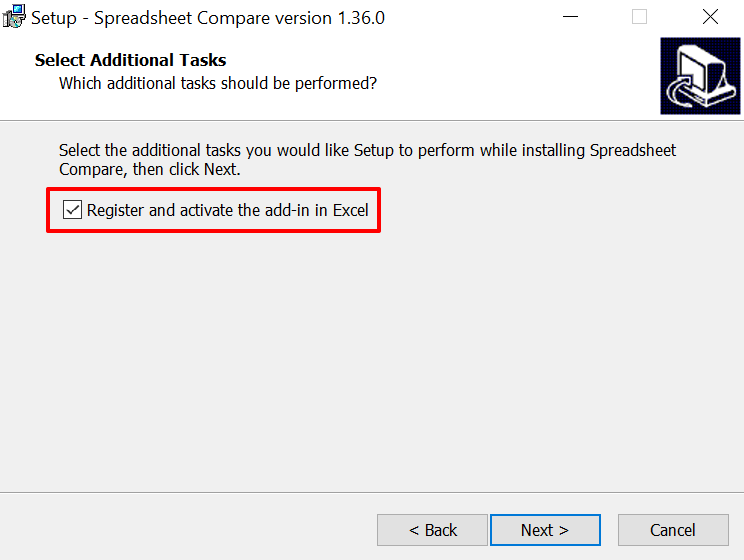
Ka dib marka la rakibo, billow Spreadsheet Compare(Spreadsheet Compare) oo raac tillaabooyinkan si aad u isticmaasho barnaamijka si aad u barbar dhigto dukumeentiyada Excel .
- Dooro Is barbar dhig faylalka(Compare Files) gudaha tabka "Guriga".

- Dooro summada galka(folder icon) ku xigta “Is barbar dhig (faylalka duugga ah)” sanduuqa wada-hadalka si aad ugu darto dukumeentiga ugu horreeya ee aad rabto inaad barbar dhigto qalabka. Ku dar faylka labaad sanduuqa "To (faylalka cusub)" oo dooro OK si aad u sii wadato.
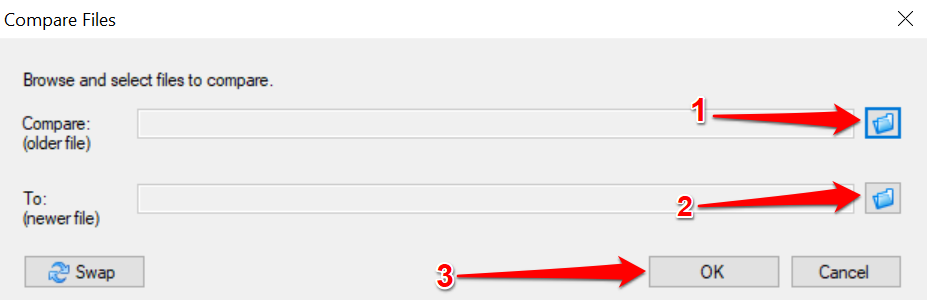
Isbarbardhigga xaashida faafinta(Spreadsheet Compare) ayaa habayn doona faylalka oo muujin doona unugyo leh qiimayaal kala duwan oo cagaar ah.
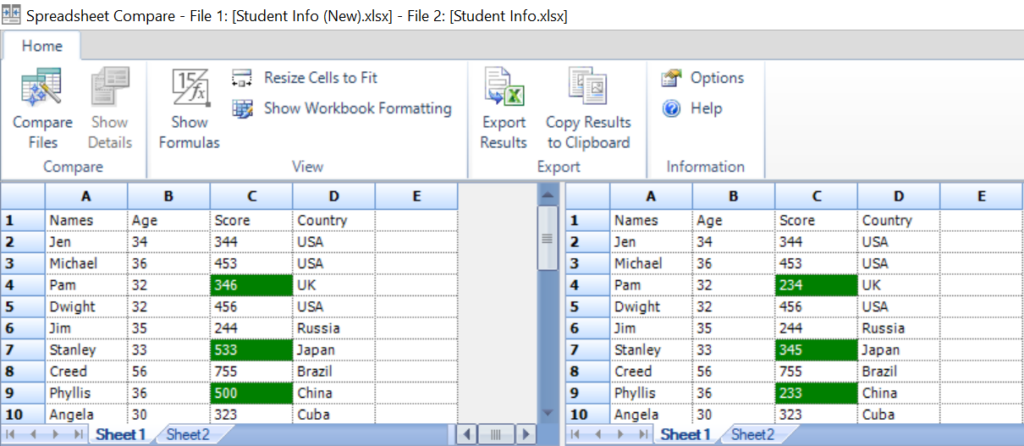
Kala Duwanaanshaha Baro
Qalabka isbarbardhigga "Deeg dhinaca dhinac" ayaa ah ikhtiyaarka ugu macquulsan ee isticmaalayaasha Xafiiska Guriga(Office Home) ama Ardayda(Students) . Haddii aad Excel u isticmaaleyso Microsoft 365 ama Office Professional Plus (2013 ama 2016), aaladda ku dhex dhisan ee “Spreadsheet Compare” waa gacantaada. Laakiin haddii aadan ku jirin Excel kombuyutarkaaga, aaladaha isbarbardhigga Excel ee shabakada ku saleysan ayaa heli doona shaqada. Runtii aad bay u fududahay.
Related posts
Kudar Khadka Dib-u-Celinta Toosan ee Qorshaha Kala firdhisan ee Excel
Sida loo sameeyo Histogram gudaha Excel
Sida loo xafido erayga sirta ah ee Excel File
Sida Loo Sameeyo Jadwalka socodka gudaha Word iyo Excel
Sida Loo Sameeyo Calaamadaha Erayga laga bilaabo xaashida faafinta ee Excel
Sida loo Helo loona Xisaabiyo Range gudaha Excel
Isticmaal daaqada daawashada Excel si aad ula socoto unugyada muhiimka ah ee buug-shaqeedka
Isticmaal Hawlaha Kooban si aad u soo koobto Xogta ku jirta Excel
Sida loo isticmaalo Excel AutoRecover iyo AutoBackup Features
Sida loo qariyo xaashiyaha, unugyada, tiirarka, iyo qaaciidooyinka gudaha Excel
Sida loo shaandheeyo xogta gudaha Excel
Hagaha Dhammaan Kordhinta Faylka Excel & Waxa ay ula jeedaan
Sida Taariikhaha Looga Jaro Excel
Sida Loo Sameeyo Liiska hubinta gudaha Excel
Sida loo isticmaalo COUNTIFS, SUMIFS, AVERAGEIFS gudaha Excel
Sida loola socdo isbedelada Excel
40 ka ugu wanaagsan ee Keyboard-ka Microsoft Excel
Geli xaashida shaqada ee Excel Word Doc
Sida loo duubo Macro gudaha Excel
Sida Si Toos ah Loogu Soo Kabto Dukumeenti Word OneDrive
